BigBoss(ビッグボス)はMT4に加えて、MT5も使えます。そして公式アプリのQuickOrder(クイックオーダー)もリリースしています。
MT5の対応端末
- パソコン:WindowsとMac
- アプリ:AndroidとiOS
- ブラウザ:ウェブトレーダー
- 公式アプリ:MT5口座と連動(MT4口座もOK)
- 公式アプリのチャートは、TradingViewを採用
口座は複数作れるので、取引ツールも併用できます。さらにBigBossは、取引でポイントが還元されます!
(公式)BigBoss
BigBossのMT5インストール手順
公式サイトの取引プラットフォームでMT5を選び、端末ごとにタウンロードできます。
インストール手順はMT4と基本同じで、公式サイトに説明動画がアップされています。
また不明点は、カスタマーサポートにすぐ聞くこともできます(ライブチャット対応)。
パソコン(WindowsとMac)
パソコン版は、WindowsとMacOSどちらも使えます。
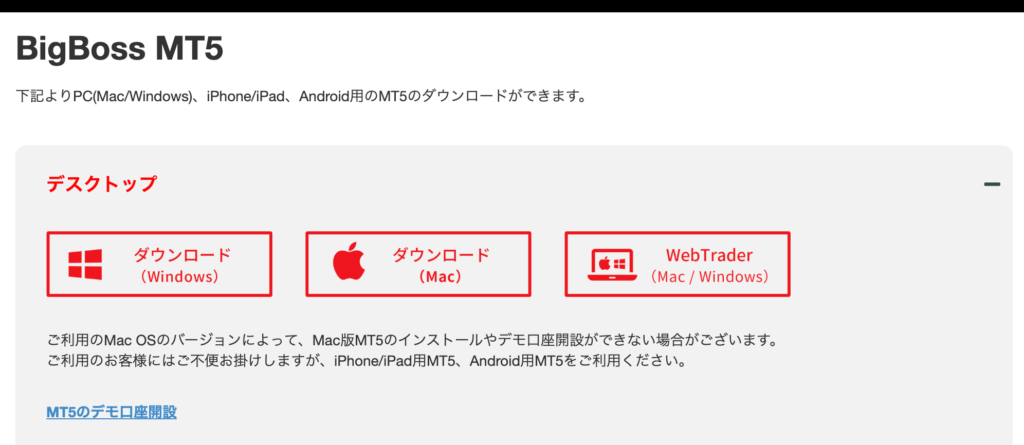
インストーラーを開いて、画面案内に沿ってインストールします。
インストーラー
- Windows:bigboss5setup.exe(zipファイルを開く)
最新OSに基本対応 - MscOS:Bigboss5Financial.dmg
OS対応は開発元のメタクオーツ社に連動
MT5はWindows基準のため、MacOSの対応は開発元のアップデートに連動します。
アプリ(AndroidとiOS)
MT5アプリは、AndroidとiOS(iPhoneとiPad)のスマホ・タブレットで使えます。
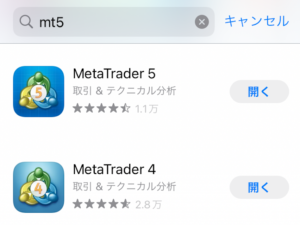
GooglePlayまたはApple Storeで、MT5アプリをダウンロードします。
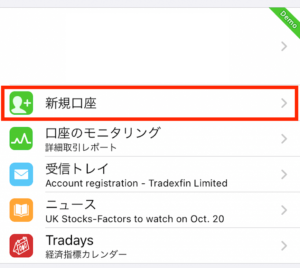
アプリを開いて、新規口座をタップします。
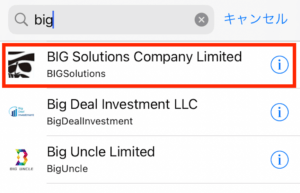
口座開設時に案内された、サーバーを選びます。
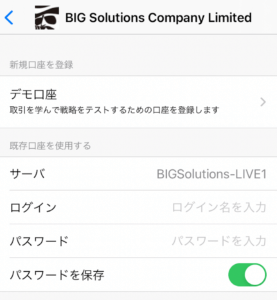
口座番号とパスワードでログインして完了です。
ブラウザ(ウェブトレーダー)
ウェブトレーダーは、公式サイトから移動してそのままログインします。
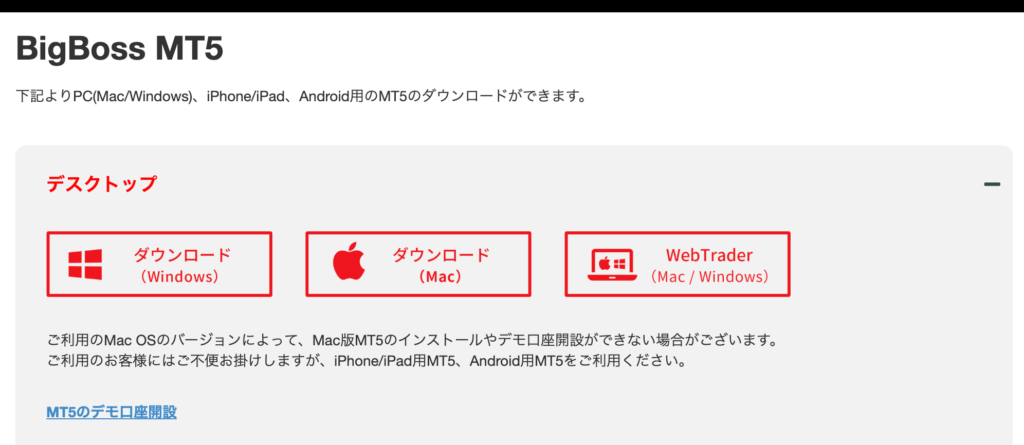
デスクトップで、WebTraderを選びます。
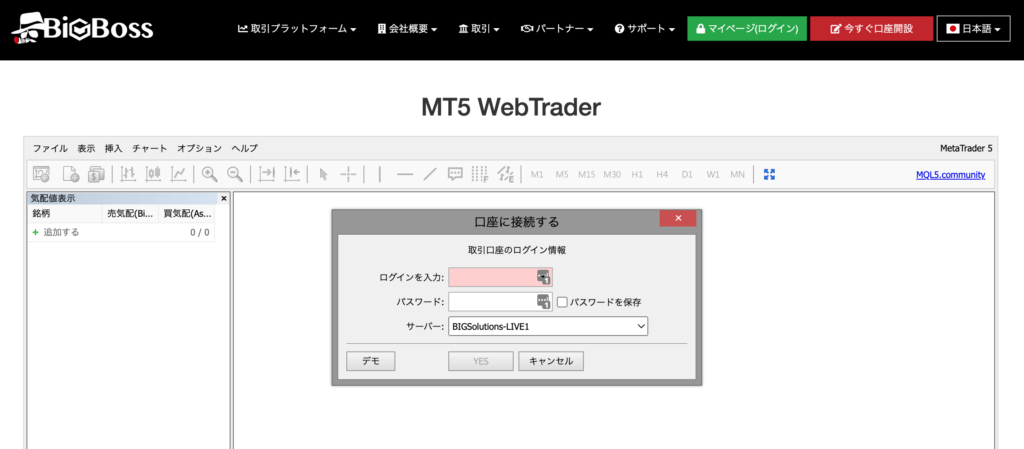
口座番号とパスワードでログインします。
ダウンロード不要なので、MacOSが対応していない場合などは、取り急ぎで代用できます。
BigBossの公式アプリ「クイックオーダー」
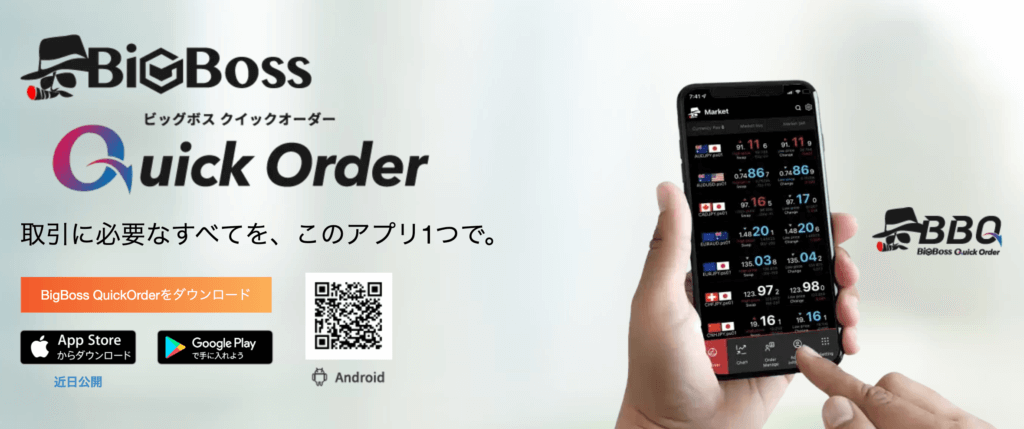
BigBossは、公式アプリのQuickOrder(クイックオーダー)をリリースしました。
MT5またはMT4口座でログインして、スマホやタブレットでトレードできます。
公式アプリの特徴
- 見やすい
- 1タップ注文(気配置をタップするだけ)
- 無料分析ツール(テクニカルや経済指標)
- 暗号資産銘柄も対応
- iOSとAndroid対応
- 参考:BigBossの公式アプリQuickOrder
公式アプリのチャートは、TradingVie
(参考)TradingVie
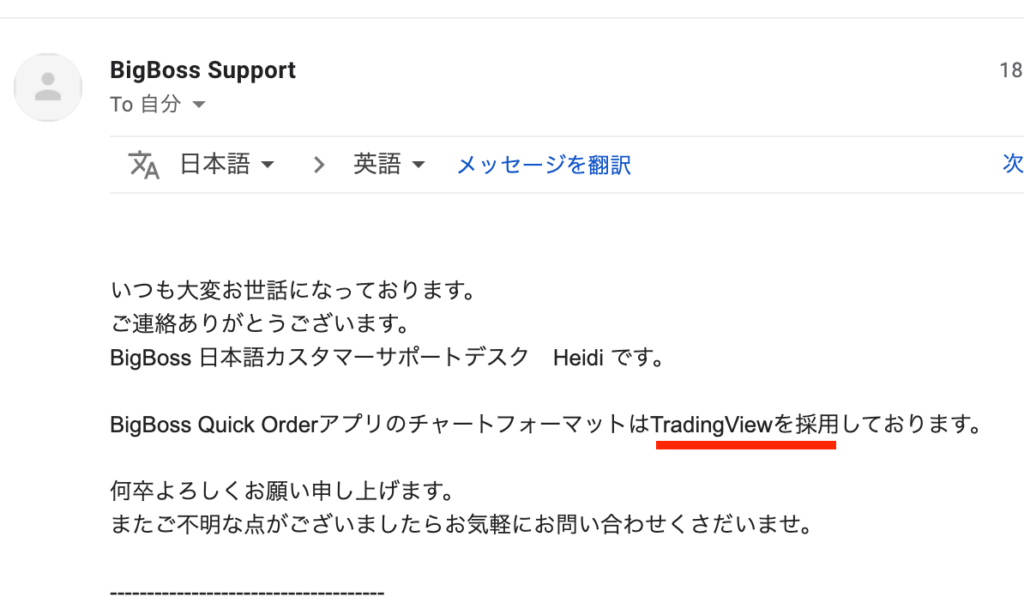
(スタッフのメール回答)
まとめ
BigBossは口座開設数に特に制限がないので、取引ツールも使い分けできます。
MT5に慣れていない方は、公式アプリもお試しください。
(公式)口座開設フォーム
MT5対応の海外FX業社も、少しずつ増えているでこちらの記事にまとめています。
(参考)MT5が使える海外FX業者一覧

